前回に引き続きマイクラのMOD入れ方自分用メモ。
現時点(2024/02)では1.20.4のForgeとOptiFineに互換性がないっぽいので記事を分けました。
Minecraft Forge編はこちら↓
入れる前に
MODの使用は自己責任です。
万が一ミスって起動しなくなった時のためにセーブデータをバックアップしておくと安心です。
ワールドのセーブデータは「saves」というフォルダに保存されているので、別の場所にまるごとコピーしておきましょう。
インストール先を変えていなければ以下の場所にあると思います。
C:\Users\(ユーザ名)\AppData\Roaming\.minecraft\saves
MODの入れ方
前提MOD「OptiFine」
「影MOD」を入れるためには「OptiFine」という描画設定拡張・軽量化MODを入れる必要があります。
古いバージョンであればForgeとOptiFineを同時に使用することも出来るのですが、今回はForge無しでOptiFineのみ使用する方法について書いていきます。
OptiFineのサイトを開き、マイクラと同じバージョンのファイルをダウンロードします。
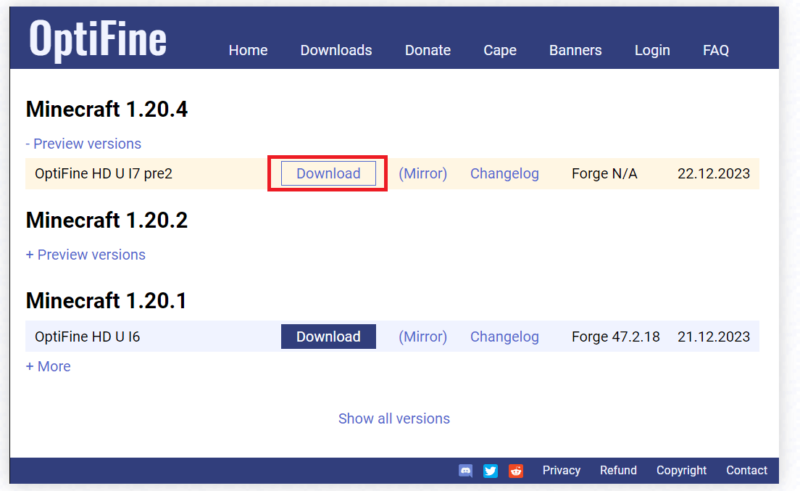
ページが遷移しますがすぐにはダウンロードは開始されず、広告が表示されると思います。
5秒ほど待ってスキップボタンが表示されたらそれをクリックしてください。

ダウンロードボタンをクリックするとファイルのダウンロードが開始されます。
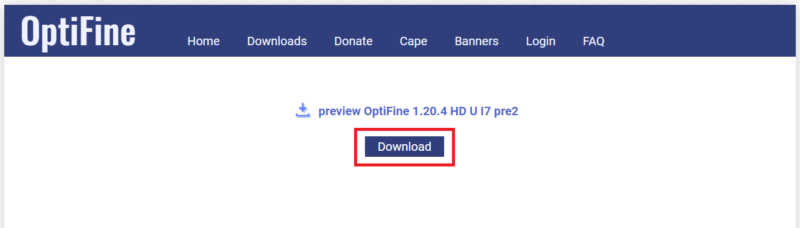
ダウンロードが完了したらファイルを開きます。
「Install」をクリックしてしばらく待ち、インストールに成功したというメッセージが表示されればOKです。
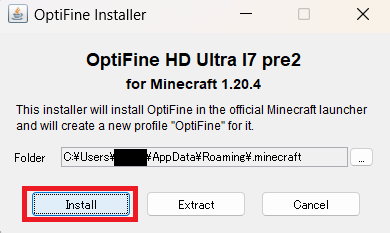
マイクラのランチャーを起動して「起動構成」タブを開き、OptiFineが追加されていれば導入完了です。
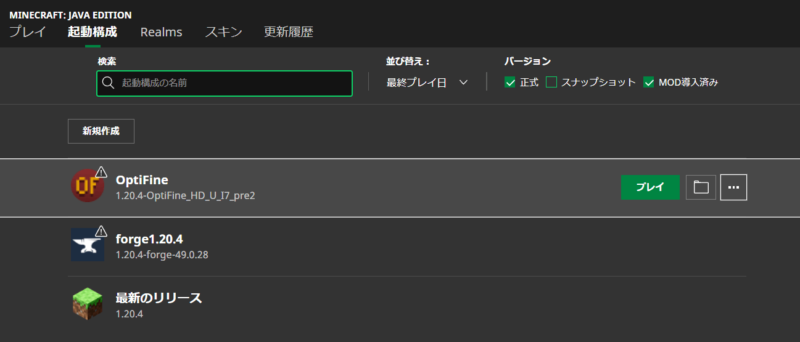
影MODの導入
影MODにも色々種類がありますが、今回は「BSL Shaders」を導入してみます。
CurseForgeというサイトからBSL Shadersをダウンロードします。
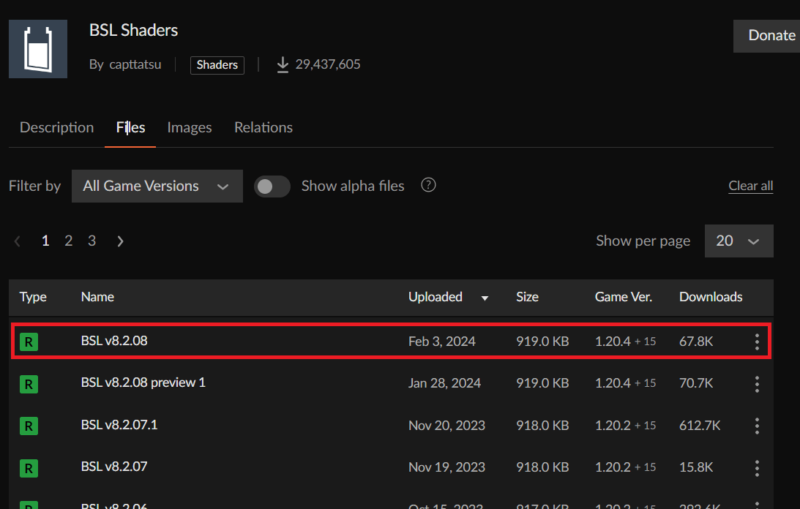
zipファイルがダウンロードされたら、解凍せずそのままシェーダーフォルダに入れてください。
インストール先を変えていなければ以下のようになっていると思います。
C:\Users\(ユーザ名)\AppData\Roaming\.minecraft\shaderpacks
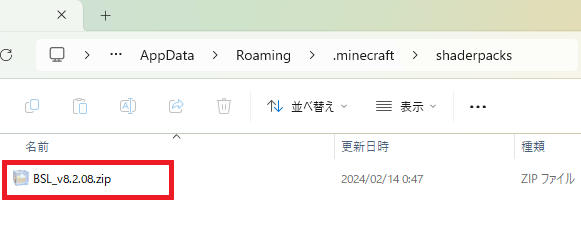
ランチャーを起動し、OptiFineを選択した状態で「プレイ」をクリック。

OptiFine導入後の初回起動時は警告が表示されるので、チェックを入れて「プレイ」をクリックします。
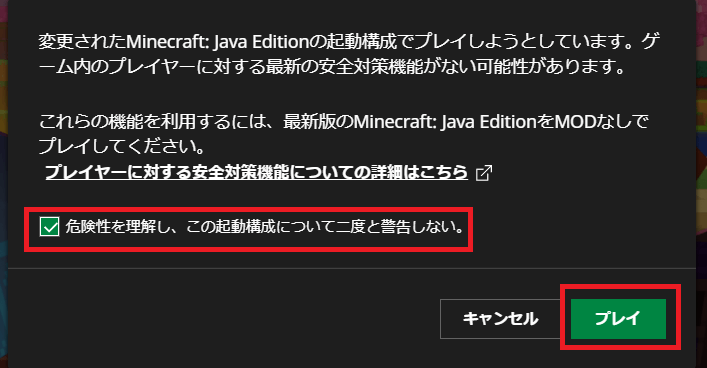
設定をクリック。
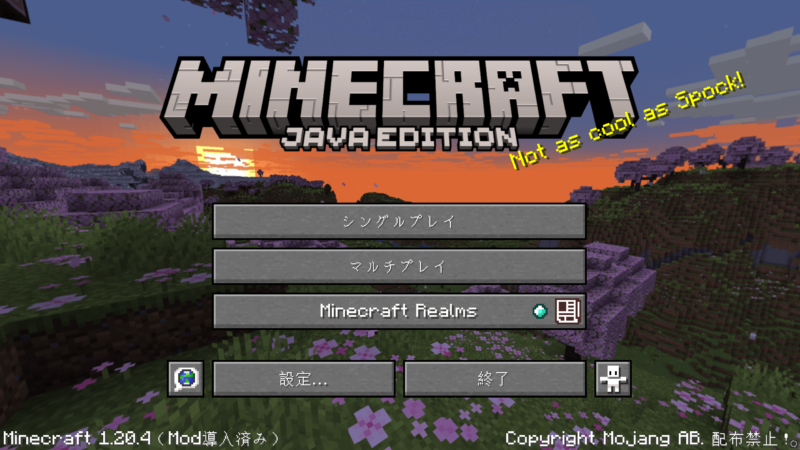
ビデオ設定をクリック。

シェーダーの詳細設定をクリック。
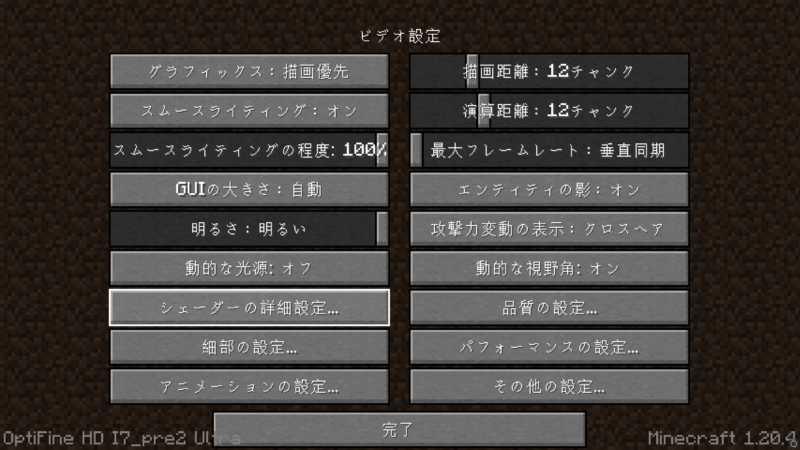
一覧にBSL Shaderが追加されているのでクリックします。
画面が再読み込みされたら完了を押して設定画面を閉じます。
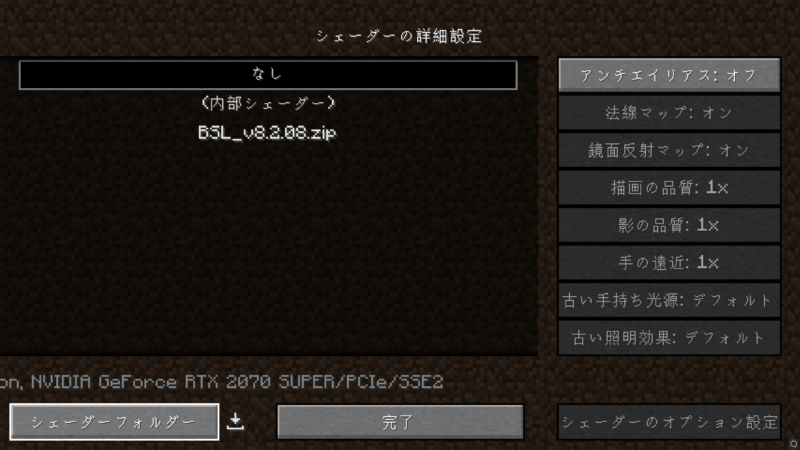
ワールドに入り、シェーダーが適用されていればOKです。
やっぱり影MODは水の表現がとても綺麗ですね。
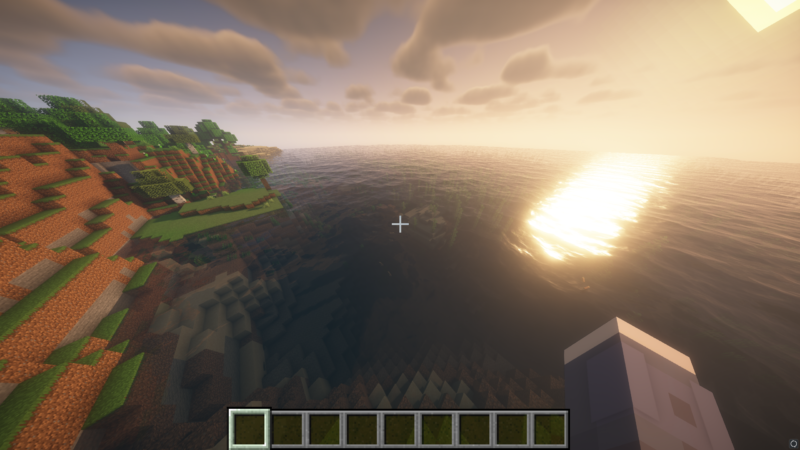
夜はこんな感じ。
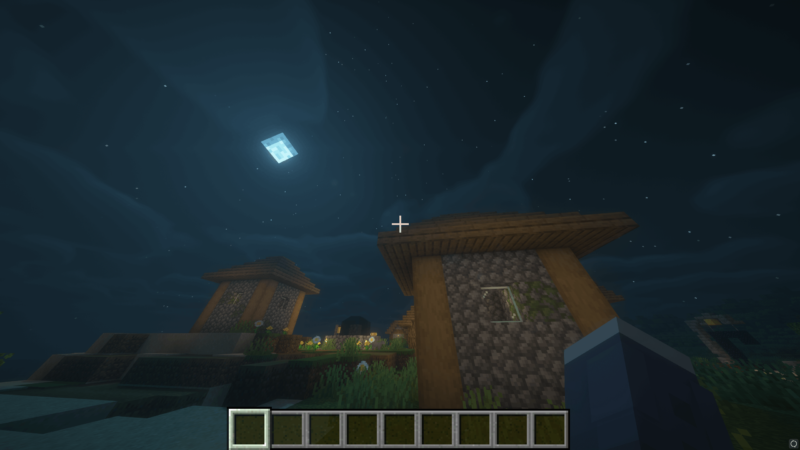
さいごに
影MODはたくさんあるので、その日の気分でシェーダーを変えてみるのもいいですね。
モノによっては綺麗だけどゲームが重くなるものもあったりするので、使用しているパソコンのスペックと相談しつつお気に入りを探してみてください。
おわり!

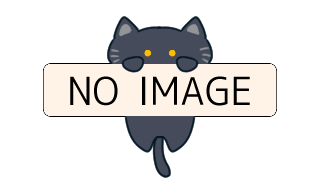


コメント